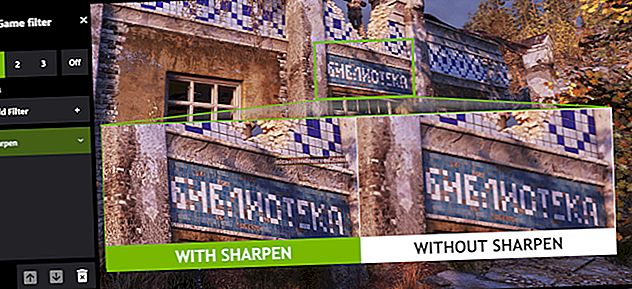మైక్రోసాఫ్ట్ వర్డ్లో సంతకాన్ని ఎలా చొప్పించాలి

మైక్రోసాఫ్ట్ వర్డ్ పత్రానికి మీ సంతకాన్ని జోడించడం అనేది మీ స్వంతంగా వ్యక్తిగతీకరించడానికి అంతిమ మార్గం, ప్రత్యేకించి అక్షరాలు లేదా ఒప్పందాలు వంటి పత్రాల కోసం. మీరు వర్డ్ డాక్యుమెంట్కు సంతకాన్ని జోడించాలనుకుంటే, ఇక్కడ ఎలా ఉంది.
మీ సంతకాన్ని వర్డ్ డాక్యుమెంట్కు జోడించడానికి అనేక మార్గాలు ఉన్నాయి. మీరు పోస్ట్-ప్రింట్ సంతకం కోసం సంతకం పంక్తిని జోడించవచ్చు, డిజిటల్ సంతకాన్ని జోడించవచ్చు లేదా మీ స్వంత చేతితో రాసిన సంతకాన్ని చిత్రంగా చేర్చవచ్చు.
సంతకం పంక్తిని కలుపుతోంది
ఒక సంతకం పంక్తి మీకు లేదా మరొకరికి ముద్రిత పత్రంలో సంతకం చేయడానికి ఒక స్థానాన్ని అందిస్తుంది. మీరు మీ వర్డ్ పత్రాన్ని ముద్రించాలని యోచిస్తున్నట్లయితే, సంతకం పంక్తిని జోడించడం మీకు సంతకాన్ని జోడించడానికి సులభమైన మార్గం.
మీ వర్డ్ పత్రానికి సంతకం పంక్తిని జోడించడానికి, చొప్పించు> సంతకం పంక్తి క్లిక్ చేయండి. ఈ చిహ్నం సాధారణంగా మీ వర్డ్ రిబ్బన్ మెను బార్లోని “టెక్స్ట్” విభాగంలో చేర్చబడుతుంది.

కనిపించే “సంతకం సెటప్” బాక్స్లో, మీ సంతకం వివరాలను పూరించండి. మీరు సంతకం చేసినవారి పేరు, శీర్షిక మరియు ఇమెయిల్ చిరునామాను చేర్చవచ్చు. ఇది మీరు లేదా మరొకరు కావచ్చు.
మీరు సంతకం కోసం సూచనలను కూడా అందించవచ్చు. మీరు సిద్ధమైన తర్వాత, మీ సంతకం పంక్తిని చొప్పించడానికి “సరే” క్లిక్ చేయండి.

మీరు మీ సంతకం ఎంపికలను ధృవీకరించిన తర్వాత, ఎక్కడ సంతకం చేయాలో సూచించడానికి ఒక క్రాస్ లైన్ మరియు ఒక పంక్తితో ఒక సంతకం లైన్ చేర్చబడుతుంది.

మీరు ఇప్పుడు దీన్ని మీ వర్డ్ డాక్యుమెంట్లో తగిన స్థితిలో ఉంచవచ్చు. పత్రం ముద్రించిన తర్వాత ఈ స్థానంలో సంతకం చేయవచ్చు లేదా, మీరు మీ వర్డ్ పత్రాన్ని DOCX ఫైల్ ఫార్మాట్లో సేవ్ చేస్తే, మీరు ఈ సమయంలో మీ పత్రంలో డిజిటల్ సంతకాన్ని చేర్చవచ్చు.
సంబంధించినది:.DOCX ఫైల్ అంటే ఏమిటి, మరియు మైక్రోసాఫ్ట్ వర్డ్ లోని .DOC ఫైల్ నుండి ఇది ఎలా భిన్నంగా ఉంటుంది?
డిజిటల్ సంతకాన్ని చొప్పించడం
మీ వర్డ్ పత్రానికి డిజిటల్ సంతకాన్ని జోడించడానికి, మీరు పై సూచనలను పాటించాలి మరియు ముందుగా సంతకం పంక్తిని చేర్చాలి.
మీరు మీ సంతకం కోసం భద్రతా ప్రమాణపత్రాన్ని కూడా ఇన్స్టాల్ చేయాలి. మీకు ఒకటి లేకపోతే, గ్లోబల్ సిగ్న్ వంటి “మైక్రోసాఫ్ట్ పార్టనర్” నుండి ఒకదాన్ని పొందాలనుకుంటున్నారా అని వర్డ్ మిమ్మల్ని అడుగుతుంది.
ప్రత్యామ్నాయంగా, మీరు మీ మైక్రోసాఫ్ట్ ఆఫీస్ ఇన్స్టాలేషన్ ఫోల్డర్లో చేర్చబడిన “సెల్ఫ్సర్ట్” సాధనాన్ని ఉపయోగించి మీ స్వంత డిజిటల్ సర్టిఫికెట్ను సృష్టించవచ్చు.
మీ ఆఫీస్ ఇన్స్టాలేషన్ ఫోల్డర్లో “Selfcert.exe” ను కనుగొని దాన్ని తెరవడానికి డబుల్ క్లిక్ చేయండి.

సెల్ఫ్సర్ట్ సాధనంలో, “మీ సర్టిఫికేట్ పేరు” పెట్టెలో మీ భద్రతా ప్రమాణపత్రం కోసం ఒక పేరును టైప్ చేసి, ఆపై దాన్ని సృష్టించడానికి “సరే” క్లిక్ చేయండి.

మీరు డిజిటల్ సర్టిఫికేట్ను వ్యవస్థాపించిన తర్వాత, మీ వర్డ్ పత్రానికి తిరిగి వెళ్లి, మీ సంతకం పంక్తిపై డబుల్ క్లిక్ చేయండి.
కనిపించే “సైన్” బాక్స్లో, మీ చేతితో రాసిన సంతకం యొక్క చిత్రాన్ని చొప్పించడానికి మీ పేరును టైప్ చేయండి లేదా “చిత్రాన్ని ఎంచుకోండి” క్లిక్ చేయండి.
మీ డిజిటల్ సంతకాన్ని వర్డ్ డాక్యుమెంట్లోకి చేర్చడానికి “సైన్” క్లిక్ చేయండి.

సంతకం చేసిన తర్వాత, సంతకం జోడించబడిందని వర్డ్ నిర్ధారిస్తుంది.
మీరు సంతకం చేసిన తర్వాత పత్రాన్ని సవరించినట్లయితే, డిజిటల్ సంతకం చెల్లదు, మరియు మీరు దాన్ని మళ్ళీ సంతకం చేయాలి.

పిక్చర్ సంతకాన్ని కలుపుతోంది
మీరు మీ చేతితో రాసిన సంతకాన్ని ఉపయోగించాలనుకుంటే, మీరు చిత్రాన్ని తీయవచ్చు లేదా దాని కాపీని స్కాన్ చేసి, ఆపై మీ కంప్యూటర్కు అప్లోడ్ చేయవచ్చు. అప్పుడు మీరు మీ సంతకం యొక్క చిత్రాన్ని వర్డ్ డాక్యుమెంట్లోకి చేర్చవచ్చు.
సంబంధించినది:మైక్రోసాఫ్ట్ ఆఫీసులో చిత్రం లేదా ఇతర వస్తువును ఎలా చొప్పించాలి
మీ పత్రంలో చిత్రాన్ని మానవీయంగా చొప్పించడానికి చొప్పించు> చిత్రాలు క్లిక్ చేయండి. ప్రత్యామ్నాయంగా, మీ సంతకం పంక్తిపై డబుల్ క్లిక్ చేసి, మీ సంతకం పంక్తిలో చేర్చడానికి “చిత్రాన్ని ఎంచుకోండి” ఎంచుకోండి.

“పిక్చర్స్ చొప్పించు” మెను బాక్స్లో, “ఫైల్ నుండి” క్లిక్ చేసి, మీ సంతకం ఇమేజ్ ఫైల్ను ఎంచుకోండి. అక్కడ నుండి, చిత్రాన్ని మీ సంతకం లైన్లో ఉంచడానికి “సైన్” క్లిక్ చేయండి.
చొప్పించిన తర్వాత, మీ సంతకాన్ని కలిగి ఉన్న ఇమేజ్ ఫైల్ మీ సంతకం రేఖకు పైన చేర్చబడుతుంది.